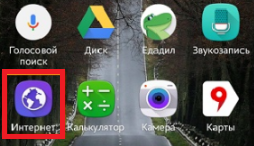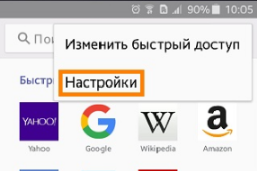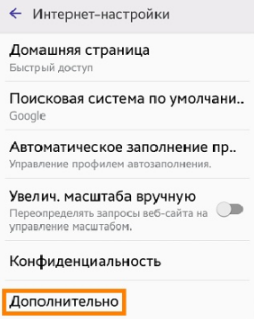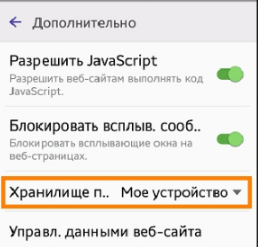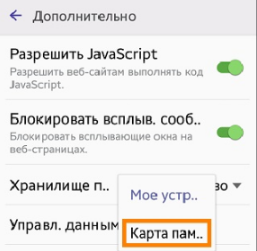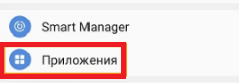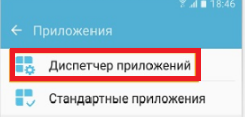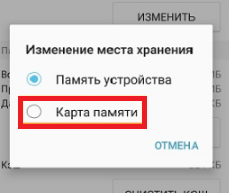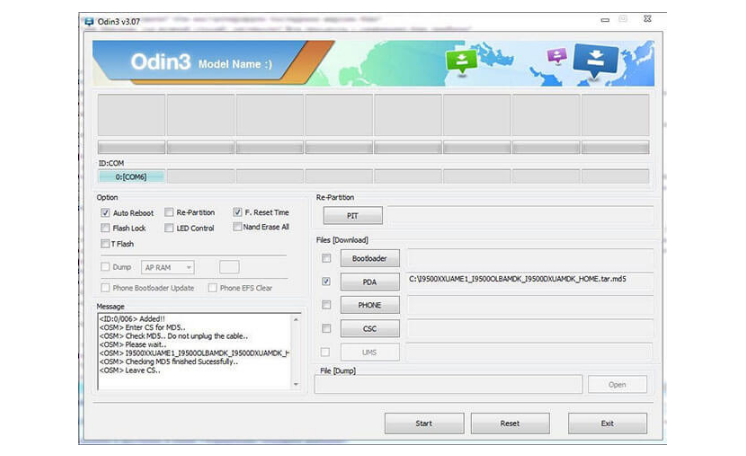Оптимизация Android: главные советы и хитрости
Мобильная операционная система Android является доминирующей платформой для разных устройств во многом благодаря высокой универсальности и большому количеству возможностей.
За последние годы система получила массу дополнительных улучшений, которые заметно расширили ее функционал. Однако основная проблема Android, с которой до сих пор имеют дело пользователи не только бюджетных устройств, но и флагманов, по-прежнему актуальна. В данной статье мы поговорим о наиболее эффективных методах оптимизации смартфона, позволяющих заметно ускорить его работу и продлить время автономной работы.
Удаление и отключение ненужных программ
Установленное ПО сильно влияет на производительность гаджета, поскольку многие приложения способны не только расходовать заряд аккумулятора и занимать память. Их работа в фоновом режиме иногда слишком дорого обходится процессору смартфона, а также требует определенные объемы ОЗУ. Как правило, это приводит к раздражающим задержкам как в функциях устройства, так и в отображении интерфейса.
Для решения подобной проблемы рекомендуется удалить приложения, которые применяются пользователем в редких случаях. Сделать это можно при помощи обычных настроек, стерев из памяти неиспользуемые программы.

Если приложение родное (установлено в прошивку с завода), удалить его будет проблематично. Зато всегда можно отключить ненужные программы — вот подробная инструкция.
Освобождение памяти
Несмотря на колоссальные объемы памяти внутренних накопителей, которые сегодня устанавливаются во многих современных смартфонах, забивать их данными до отказа не рекомендуется. Дело в том, что количество записанной информации в некоторых ситуациях может влиять на быстродействие операционной системы.
Перенос важных фотографий и видеороликов на компьютер или в облачное хранилище позволит освободить ресурсы телефона, чтобы впоследствии система имела возможность кэшировать файлы приложений. Установка карты памяти microSD также станет прекрасным решением проблемы дефицита памяти.

Настройка синхронизации данных
Синхронизация данных, например, файлы Google Фото, происходит автоматически, что позволяет не беспокоиться о сохранении информации на устройствах. Несмотря на удобство такой процедуры, ее регулярное применение приводит к расходу ресурсов системы, что сказывается на общем быстродействии смартфона.
Также подобная функция довольно сильно разряжает аккумулятор и способна вызвать дополнительные расходы интернет-трафика. Полностью отключать фоновую синхронизацию необязательно — достаточно уменьшить периодичность подключения к серверу или выбрать синхронизацию только по Wi-Fi.
Обновление операционной системы
Установка свежих версий ОС Android дает возможность не только получить множество новых функций, но и улучшить работу устройства в целом. В обновлениях платформы разработчики зачастую предоставляют огромный перечень исправлений, влияющих на дальнейшую работу системы, за счет чего повышается качество оптимизации девайса.

Если автоматическое обновление устройства было отключено, исправить это можно в разделе параметров смартфона. Нужно заметить, что скачивание новой версии ОС иногда приносит другие проблемы в виде багов и недоработок. Рекомендуется ознакомиться на форумах с особенностями свежего выпуска, а уже затем решать, ставить его или нет. О важных нюансах обновления Android узнайте в этой статье.
Изменение настроек анимации
Последние версии Android обладают довольно сложными эффектами, которые, как правило, сопровождают пользователя при работе с интерфейсом. Несомненно, анимации открытия, закрытия и сворачивания приложений выглядят очень красиво, но нагружают бюджетные процессоры.
Для лучшей оптимизации устройства можно отключить эту функцию в разделе параметров меню разработчика. Именно там можно установить длительность проигрывания анимации и задать подходяще числовое значение.
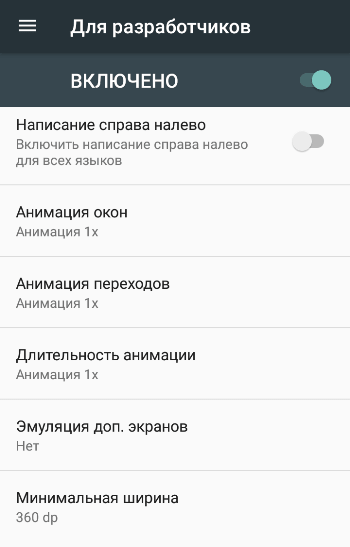
Удаление антивируса и программ-оптимизаторов
Как бы странно это не звучало, но отсутствие антивирусной защиты в телефоне может принести больше пользы, нежели ее наличие. Программы, призванные предотвращать запуск потенциально опасных файлов, задействуют в своей работе ресурсы системы, которым можно найти более полезное применение. В то же время, защитить смартфон от вирусов можно самостоятельно — достаточно устанавливать ПО только из проверенных источников и не соглашаться на все подряд на подозрительных сайтах.
Многие опытные пользователи Android рекомендуют раз и навсегда забыть про утилиты для оптимизации смартфона, такие как Clean Master и CCleaner, поскольку они не дают желаемых результатов, а только надоедают назойливой рекламой и уведомлениями.
Отключение GPS
Постоянная отправка данных о текущем местоположении пользователя разряжает АКБ и серьезно замедляет работу системы. Работа многих программ тесно связана с такой информацией, из-за чего модуль GPS активно функционирует даже в фоновом режиме.

Чтобы отключить работу данного модуля (если в нем нет необходимости), можно воспользоваться шторкой уведомлений или внутренними настройками Android.
Очистка рабочего стола
Виджеты на главном экране устройства обеспечивают отображение важных сведений о текущем состоянии смартфона или позволяют увидеть информацию о времени, курсе валют и погоде.
Данная красота стоит жертв, что проявляется в виде замедленной и менее плавной работы пользовательского интерфейса системы. По этой причине можно убрать с рабочего стола лишние виджеты, чтобы не расходовать ресурсы и АКБ. Также рекомендуется отказаться от динамических обоев, которые сильно нагружают слабые процессоры смартфонов.
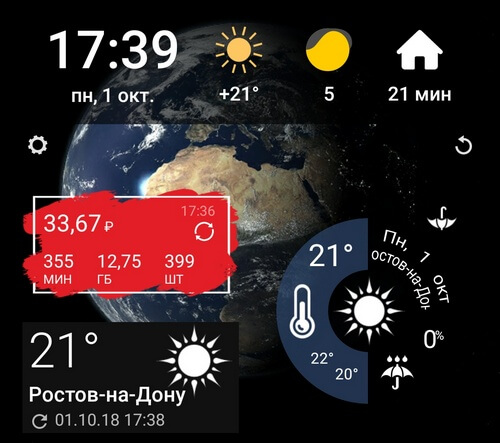
Установка стороннего лаунчера
Оболочки для Android, такие как Nova Launcher или Smart Launcher, на некоторых моделях смартфонов позволяют добиться более высокой производительности. Обычно это актуально для бюджетных моделей и китайских производителей, которые устанавливают собственные уникальные лаунчеры с фирменным интерфейсом. Перед загрузкой сторонней оболочки нужно прочитать о ней отзывы на форумах, чтобы избежать проблем несовместимости.
Сброс системы
Первым делом нужно попробовать очистить накопившийся кэш. Лучший для этого способ — меню рекавери и функция Wipe cache partition.

На крайний случай можно попробовать сделать сброс системы через обычное меню параметров. Все данные с телефона будут полностью удалены, поэтому нужно заранее позаботиться о резервной копии данных.
Итоги
Мы рассказали об основных методах оптимизации ОС Android, позволяющих не только свести к минимуму количество зависаний, но также ускорить загрузку системы и отдельных приложений. Несмотря на то, что вышеизложенные инструкции связаны с некоторыми ограничениями, их применение часто становится вынужденной мерой.
Также рекомендуем изучить нашу статью про ускорение Android — она хоть и опубликована несколько лет назад, но все еще актуальна для смартфонов, особенно бюджетных.

7 методов оптимизации работы Андроид на телефоне и планшете
Оптимизация смартфона при помощи стороннего софта
В Play Market представлены тысячи программ для улучшения работы смартфона. Однако, мало из них действительно способна помочь решить проблему. Ниже представлены утилиты, признанные, по отзывам пользователей и рейтингу самыми лучшими и эффективными.
Clean Master
Известная программа для ПК зарекомендовала себя для мобильной платформы. С его помощью вы легко можете найти любые файлы, очистить смартфон от ненужного мусора и неиспользуемых приложений. Есть возможность произвести полную проверку гаджета на наличие файлов, засоряющих оперативную память.
Чтобы наладить работу своего устройства, зайдите в приложение и нажмите на «Мусор», программа быстро отсканирует накопитель и удалит ненужное.
360 Security
Многофункциональная утилита, имеет самые важные настройки. Зайдя в программу, вы обнаружите не только очиститель мусора, но и ускорение памяти с антивирусом. Опции бесплатные, разработчики оставили лишь самое нужное, благодаря чему программа будет полезна для слабеньких Android-устройств.
Для очистки мусора или ускорения памяти нужно просто перейти в соответствующие вкладки и щелкнуть по иконке «Ускорить» или «Очистить». То же самое необходимо проделать, если устройство нужно просканировать на наличие вирусов. Опция, полюбившаяся многим пользователям – экономия заряда батареи.
Стоит знать, что такие способы относятся и к людям, кто имеет андроид планшет, все абсолютно одинаково.
360 SecurityDu Speed Booster
Хороший вариант для людей, желающих содержать свой телефон в порядке и чистоте. Разработчики серьезно постарались и уверяют, что порой оптимизация с их программой увеличивает скорость работы аппарата на 60%. Несомненно — очень хороший результат. Существует режим, позволяющий оптимизировать игры, благодаря этому играть наслаждаться новыми релизами более долго.
Для увеличения быстродействия заходим в приложение и выбираем вкладки Accelerator и Trash Cleaner. Чтобы продлить жизнь батарее жмем на Battery Saver.
Du Speed BoosterВажно: Данные приложения отлично работают на версиях Android 4.1.1, 4.1.2, 5.0, 5.0.2, 5.1, 5.1.1, 6.01 и выше.
CM Laucher
Данный лаунчер отлично подойдет пользователям телефонов, чем планшетов. Довольно большие иконки, возможность изменять размерную сетку и ставить свой фон по вкусу очень понравится любителям все подстраивать под себя. CM Launcher отлично оптимизирован, разработчики сделали интерфейс приятным глазу и очень шустрым.
В распоряжении 9 рабочих столов, вы можете их полностью использовать, создавать папки. Док-бар дает возможность назначить 4 иконки под свои нужды. Искали не только программы оптимизации, но и полноценный лаунчер – этот подойдет вполне.
CM LaucherApus Booster
Обладает теми же возможностями, что и большинство «ускорялок». Отличная особенность – создавать черные списки для приложений. В него можно закинуть те программы, работа которых в фоне значительно расходует ресурсы смартфона. Данная утилита просто не даст им открываться автоматически. Очень удобно, не нужно каждый раз самому тратить на это время.
Основные проблемы в работе смартфона, особенно если речь касается стандартных приложений, связана с ОЗУ. Со временем она забивается, начинает тормозить тем самым всю систему. Apus Booster устраняет проблемы такого рода.
Apus BoosterGo Speed
Для эффективного, быстрого удаления ненужное с девайса, стоит обратить внимание на Go Speed. Утилита отображает все скаченные и установленные файлы — делает их удаление более простым и быстрым.
Есть возможность отследить фоновые процессы, отображение всех неиспользуемых программ. Функция Black Hole способна оптимизировать устройство на 50%.
Go SpeedУлучшение производительности при помощи диспетчера задач
В смартфоне на Андроид версии Ice Cream Sandwich и выше есть центр управления задачами. Он необходим для быстрого перехода от одного приложения к другому. Чем больше программ находится в этом диспетчере, тем сильнее нагрузка на гаджет. Следовательно, необходимо сократить количество фоновых процессов. Открываем диспетчер задач и закрываем те приложения, которые висят в фоне. Таким образом, очищается оперативная память и устройству проще запускать программы. Особенно касается тех людей, кто в течение дня пользуется большим количеством приложений.
Работаем с анимацией
Последние версии Android перегружены большим количеством анимации. Со временем она начинает подлагивать, сильно мозолит глаза, особенно наблюдая такое десятки раз на дню. Такая проблема затрагивает девайсы практически любой ценовой категории.
Для уменьшения ее скорости или выключения, необходимо получить доступ в пункт настроек «Для разработчиков». Процедура делается следующим образом:
- Переходим в настройки, листаем вниз и видим надпись «Об устройстве».
- Нажимаем на нее.
- Ищем «Номер сборки».
- Нажимаем быстро 7 раз и видим сообщение о том, что мы стали разработчиком.
- Листаем назад и находим меню «Для разработчиков».
- Переходим во вкладки «Окно: масштаб», «Переход: масштаб» и «Скорость анимации».
Осталось выбрать подходящее значение. Обычно пользователи ставят 0.5 – зрительно ускоряет телефон, однако, теряется изначальная плавность. Полностью отключаем анимацию – девайс будет значительно быстрее открывать программы, но эстетически не каждому придется по вкусу.
В таком случае вам остается лишь экспериментировать и подстраивать все под себя. Несомненно, чем меньше анимации на вашем смартфоне, тем меньше процессор нагружается.
Ускорение телефона вручную
Уже установлена программа по оптимизации? Еще больше увеличить производительность можно вручную. Для этого внимательно просмотрите, какие приложение вы почти не используете. Часть из них могут быть очень объемными и не только занимать место, но и чрезмерно использовать ресурсы, что негативно сказывается на работе. Удалив пару-тройку таких программ, вы уже начнете замечать улучшения. Скиньте большинство фото и видео на компьютер или в виртуальные хранилища, таким образом, вы сэкономите лишнее место на своем девайсе.
Не забывайте периодически перезагружать устройство, лучше всего на ночь и ставьте режим энергосбережения на время сна. Во многих смартфонах есть «Ночной режим», его можно настроить индивидуально. Вы можете настроить и установить в какое время вы спите, и гаджет отключит все модули связи, а наутро (в заданный вами час) включит автоматически.
Важно! Используя вышеописанные методы вместе – результат будет гораздо заметнее, и ваше устройство будет гораздо лучше справляться с решением повседневных задач.
Несколько советов по сохранению заряда батареи
Насколько бы навороченным смартфон ни был, далеко не все способны дотянуть до вечера даже при средней нагрузке. Батарея очень сильно влияет на работу устройства в целом, ведь плохо оптимизированные программы способны очень съедать зарядку прямо на глазах, вызывая нагрев и подлагивания всей системы. Чтобы продлить жизнь аккумулятору, следует прислушаться к следующим советам:
- Не пользоваться смартфоном во время сильных морозов, многие гаджеты теряют проценты заряда за несколько минут, некоторые и при минус 5 отключаются;
- Чрезмерное тепло также не пойдет на пользу. Рабочая температура смартфона от 0 до +30. В таких условиях перегрев или охлаждение почти невозможен, если вы не играете в тяжелые 3D игры;
- Стараться держать заряд на уровне от 30 до 80%. Таким образом, вы не будете полностью использовать цикл заряда/разряда, что очень хорошо скажется на батарее.
Итоги
Перечисленные способы хороши, даже если не использовать их совместно. Однако если вы замечаете, что телефон уже не держит заряд, плохо работает со стандартными программами и постоянно виснет, то воспользуйтесь всеми способами сразу. Итак, чтобы добиться желаемого результата, необходимо проделать следующие шаги:
- Скачать любое вышеописанное приложение;
- Периодически чистить память диспетчером задач;
- Увеличить скорость анимации/вовсе ее убрать;
- Беречь аккумулятор от высоких/низких температур, держать заряд на уровне 30–80%;
- Перезагружать изредка смартфон.
как ускорить и оптимизировать работу устройства
Если быстродействие вашего мобильного устройства снизилось, не спешите покупать новый девайс. Оптимизация андроид позволит увеличить его производительность. Мы предложим вам несколько эффективных вариантов решения проблемы и поделимся простыми советами. Следуя им, вы избежите снижения быстродействия своего мобильного гаджета в будущем.
Одни способы предполагают изменение настроек и параметров, другие — использование сторонних программ, третьи — следование незатейливым рекомендациям, а четвертые — обычную чистку. Лучше всего наводить порядок комплексно. Только так можно вернуть устройству «заводскую» производительность и использовать все преимущества операционной системы андроид вашего смартфона или планшета.
Содержание статьи
Используем «Режим разработчика»
Этот пункт можно найти в Меню девайса. Если вы его там не обнаружили, включите режим, используя простой алгоритм. Для того чтобы его активировать, перейдите в «Настройки», а затем в раздел «Об устройстве» (о смартфоне, планшете). Найдите пункт «Номер сборки» и щелкните по нему 7-10 (!) раз. Режим, предназначенный для более гибких настроек, включен!

В «инженерном» меню нас интересуют три пункта. Во-первых, мы должны активировать «Принудительную визуализацию». Это ускорит работу графического процессора и снимет нагрузку с основного. Во-вторых, мы активируем пункт «Отключение аппаратного наложения». В-третьих, снизим количество «Фоновых процессов» до трех. Это позволит увеличить производительность, но не снизит многозадачность. И последние настройки связаны с анимацией. Если устройство не может похвастаться мощными характеристиками, лучше всего отключить анимацию. Ничего больше не активируйте в этом режиме, если не обладаете достаточными знаниями!
Это был первый способ оптимизации андроида, в котором мы поменяли настройки. Идем дальше.
Обновляем Android
Менять прошивку мобильного устройства важно. И это не прихоть разработчиков, а необходимость. Ведь с каждой новой версией ОС совершенствуется: исправляются проблемы, недочеты, баги. Чтобы проверить актуальность программного обеспечения, откройте «Настройки» и найдите пункт «О телефоне». Далее зайдите на сайт производителя и поищите обновленную версию прошивки. Как обновить прошивку — читайте соответствующую статью на нашем сайте

Используем Clean Master или любой другой мастер очистки андроид
Мастер очистки — отличный инструмент, который по праву считается средством №1 по оптимизации андроид. С помощью бесплатного приложения вы не только «наведете порядок» в мобильном устройстве. Вы повысите безопасность, конфиденциальность данных благодаря антивирусной онлайн защите, сэкономите заряд аккумулятора и значительно ускорите работу операционной системы.
Clean Master чистит девайс от ненужных файлов, удаляет или блокирует уведомления и приложения, освобождает ОЗУ, ускоряет работу. Также он снижает температуру процессора и аккумулятора, экономит энергию, управляет фоновыми процессами. И это неполный перечень функций «мастера очистки»!

Сбрасываем настройки
Если ни очистка с помощью стороннего приложения, ни обновление программного обеспечения ничего не дали, восстановите устройство. Для этого нужно сбросить его настройки до первоначальных — заводских. Этот способ поможет вам не только оптимизировать гаджет, но и выяснить причину снижения производительности. Если вы через время вновь загрузите контент, проще будет установить, что именно привело к замедленной работе телефона или планшета. В любом случае, перегружать устройство информацией не рекомендуется. А если по-другому не выходит, тогда время от времени следует удалять ненужные, устаревшие данные.
Внимание! Перед оптимизацией андроида таким способом не забудьте сделать резервное копирование личной информации!


Используем флеш-память
Купите объемную и высокоскоростную microSD карту, храните на ней основную часть контента, освобождая внутреннюю память устройства. Это отличный вариант для тех пользователей, у кого много игр, приложений, музыки, графики. Ведь чем больше свободной памяти, тем быстрее выполняет задачи программное обеспечение мобильного гаджета. Также старайтесь минимизировать использование менеджеров закачек, например, BitTorrent.

Удаляем визуальные эффекты: виджеты и «живые» обои
Первые всегда активны и работают в фоновом режиме, а вторые не только быстро разряжают аккумулятор, но препятствуют высокой производительности. Да, виджеты помогают нам лучше и проще воспринимать информацию — погоду, новости, пробки и пр. Совсем отказаться от них не получится, но уменьшить их количество очень желательно. Например, включить спутниковую систему навигации или определенные настройки можно через меню. Также и с живыми обоями: радует глаз, но снижает быстродействие телефона.


Удаляем ненужные программы
Чем дольше мы пользуемся мобильным устройством, тем больше приложений хранится в его памяти. При этом часть из них абсолютно не используется. Проведите ревизию и удалите все лишнее — то, во что давно не играете, то, что давно не используете. И даже, если спустя время, понадобится какое-то приложение, его всегда можно загрузить с Play маркета или другого источника.

Итак, оптимизация андроид проведена. Теперь проверьте, насколько эффективно и быстро работает мобильная операционная система. Вы довольны результатом?
Как ускорить смартфон на Android- несколько советов по оптимизации
Из этой статьи вы узнаете:
С самого начала одной из главных движущих идей Android является универсальность платформы. Цель Google состоит в том, чтобы операционная система была универсальной и отвечала различным задачам, а также настраивалась под потребности отдельных пользователей. Другими словами, Android может работать как для бизнеса, так и для игр. И в последнее время количество видеоигр в Play Store резко возросло. Но прогресс в плане графики и возможностей идет соответственно с возрастанием цены — игры становятся все тяжелее и нуждаются в большем количестве ресурсов.
У Android есть один недостаток — это, несомненно, плохое управление ресурсами. На бумаге четыре или шесть гигабайт оперативной памяти должны быть более чем хорошими, особенно по сравнению с устройствами iOS, ОЗУ которых- до трех гигабайт с iPhone 7 Plus и 2 ГБ (или меньше) для других более старых моделей. Не секрет, что с половиной ОЗУ iPhone продолжает достигать наивысшей производительности именно из-за оптимизации памяти iOS. Android-геймеры не должны отставать, поэтому мы подготовили эти советы о том, как оптимизировать ваш смартфон для наилучшей работы и игр.
Удалите ненужные приложения
Первое, что вам нужно сделать- это удалить приложения, которые вы не используете, или которые разряжают батарею. Скорее всего, это большинство из всех установленных.
Недавнее исследование показало, что из всех пользователей, загрузивших приложение, только 26% будут использовать его десять или более раз. Ещё 26 процентов откроют это приложение только один раз.
Вам не нужно удалять все ваши приложения, но оставьте только те, которые вы используете регулярно (по крайней мере один раз в неделю).
После очистки неиспользуемых приложений вы должны увидеть, есть ли еще программы, которые разряжают вашу батарею. Нужно вернуться к настройкам и перейти к подменю параметров батареи. В большинстве случаев вы увидите график, показывающий уровень заряда аккумулятора вашего телефона за последние полдня. Ниже этого графика вы увидите список процессов, которые загружают батарею.
В зависимости от того, как вы используете свой телефон, вы можете увидеть YouTube, веб-браузер, Pokemon Go, Instagram или любое другое приложение, которыми вы пользуетесь ежедневно. Однако, если вы видите приложение, которое вы не используете регулярно или вообще никогда- это означает, что оно работает на «заднем плане» вашего устройства и заставляет батарею «стекать» быстрее, чем необходимо. При нажатии на приложение в этом списке Вы обычно можете отключить его. Также Вы можете вернуться к настройкам и удалить программу.
Если вы избавитесь от неиспользуемых или ресурсоемких приложений, вы внесете значительный вклад в повышение производительности вашего телефона. Самое заметное различие может быть в том, как долго будет держаться заряд батареи.
Изменение настроек синхронизации
В любой момент может произойти синхронизация вашего телефона Android с облаком или сервером. Это могут быть ваши контакты, фотографии, электронные письма или даже настройки вашего устройства. В зависимости от того, как часто это происходит, ваш смартфон, в большинстве случаев, может синхронизироваться в фоновом режиме. Это, очевидно, приведет к дополнительной загрузке процессора. Чтобы этого избежать, Вы можете изменить настройки синхронизации на своем устройстве.
Можно просмотреть все учетные записи, синхронизированные с вашим устройством, выбрав «Настройки»> «Учетные записи». В дополнение к списку профилей обычно есть возможность отключить автосинхронизацию, но вы можете не захотеть полностью отключить ее. Вместо этого просмотрите список профилей, чтобы узнать, есть ли какие-то файлы, которые вам не нужны, или их необходимо синхронизировать и удалять.
Чтобы изменить интервал синхронизации учетных записей, которые вы хотите сохранить, обычно необходимо перейти к соответствующему приложению и настройкам приложения, чтобы увеличить или уменьшить время между синхронизацией.
Проверьте наличие обновлений
Тот факт, что ваше устройство Android работает с новейшей прошивкой и имеет самые последние исправления для защиты, выгодно как для безопасности, так и для производительности.
Если ваше устройство относительно новое, это особенно важно, потому что у большинства старых устройств есть множество ошибок, которые мешают производительности смартфона и могут быть решены только с помощью обновлений программного обеспечения. К счастью, проверка обновлений очень проста, и есть большая вероятность, что вы уже знаете, как это сделать.
На телефоне Android сначала перейдите в «Настройки». В зависимости от вашего устройства, вы можете выбрать «Об устройстве» или «Обновление программного обеспечения». Проверка обновления либо начнется сама по себе, либо потребует, чтобы вы начали проверку, нажав «Проверить наличие обновлений» или что-то в этом роде. Если доступно обновление для вашего устройства, вы увидите приглашение с просьбой подтвердить, что вы хотите загрузить и установить обновление.
В общем, это означает, что устройство перезагрузится и установит обновление до того, как оно вернется на главный экран, но, поскольку обновления теперь немного разные, иногда большая часть работы выполняется в фоновом режиме, а затем возникают системные подсказки, перезапустите, чтобы завершить установку. Если вы находитесь на Marshmallow, Nougat или более старой версии Android, процесс будет очень прост и потребует только подтверждения.
Изменение настроек анимации
Одной из действительно впечатляющих вещей на Android являются плавные анимации, используемые во всей системе. Вы можете видеть их при открытии или закрытии приложения, открытии панели уведомлений, при нажатии на определенные значки или просто переходах на страницах Android. Хотя анимация и украшает пользовательский интерфейс, она также замедляет работу системы. К счастью, есть способ отключить её в настройках разработчика.
Как на Android включить режим разработчика
Если Вы никогда не включали настройки разработчика, Вы, вероятно, не знаете, что включение или выключение анимации на Android — это хороший вариант увеличения производительности. Просто зайдите в «Настройки»> «О телефоне» (в самом низу списка). Здесь вы увидите список деталей вашего устройства, включая установленную версию Android и установленный патч для обеспечения безопасности. Прокрутите список до тех пор, пока не найдете «Номер сборки» (Build Number).
Когда Вы его найдете, щелкните его семь или восемь раз или пока не увидите приглашение. Вы активировали опции разработчика. Вернитесь к настройкам и просмотрите параметры разработчика в нижней части списка.
После входа в настройки разработчика вы увидите длинный список различных параметров, которые можно изменить. Большинство этих настроек — это те, которые вам никогда не придется использовать. Однако, если вы просматриваете половину списка, вы увидите раздел «Рисование». В разделе «Рисование» есть три варианта управления анимацией: анимация окон, анимация перехода и скорость анимации.
По умолчанию значения равны «1x» для всех трех. Это означает, что анимация занимает около секунды от начала до конца. Когда вы открываете или закрываете приложение, сопровождающая анимация занимает секунду, возврат на главный экран занимает секунду и т.д. Когда вы привыкли к настройке по умолчанию, это не выглядит необычно долго, но попробуйте изменить каждую из опций анимации до 0,5 или отключить ее.
Когда анимация будет уменьшена, вы заметите, что перемещение устройства стало менее плавным, быстрым или мгновенным, если вы отключили ее. Это сильно влияет на общее использование вашего устройства Android и представляет собой простое изменение, которое не нагружает ресурсы устройства.
GPU-ускорение
Для дополнительной оптимизации для игр есть несколько других настроек, которые вы можете изменить для улучшения производительности. Ниже раздела анимации должен быть раздел «Аппаратное ускорение- рендеринг». Раздел может называться GPU-рендеринг или GPU-ускорение.
Параметры в этом разделе по умолчанию отключены; поэтому включите «Force GPU rendering», чтобы увеличить производительность графики. По сути, это улучшает производительность GPU на вашем устройстве. Фактически, это означает лучшую производительность в приложениях и играх с тяжелой 3D-графикой.
Многопроцессорное сглаживание
Force 4x MSAA
Кроме того, есть опция в том же меню под названием «Force 4x MSAA», что также улучшит графические эффекты. MSAA означает «многопроцессорное сглаживание», и эта опция увеличивает производительность по умолчанию в четыре раза. Это то, что будет наиболее заметно в играх.
Стоит отметить, что это, вероятно, повлияет на производительность батареи в некоторой степени.
Этот параметр отключается в том случае, когда устройство перезагружается, поэтому вам нужно будет вернуться к настройкам разработчика, чтобы включить его после каждого запуска.
Время разгона
Существует много приложений, которые позволят вам полностью контролировать процесс каждого маршрутизатора. SetCPU является примером, и хотя он будет стоить вам 2 доллара, это очень простое и высоко оцененное приложение. Overclock для Android стоит 3 доллара и делает то же самое, но приложение немного сложнее. Существуют также некоторые бесплатные опции, такие как No-Frills CPU Control, которые, как следует из названия, являются загрузочным приложением для вашего устройства.
После изменения настроек вашего процессора и разгона вашего устройства вы заметите значительный всплеск производительности, особенно когда дело касается игр. Ваше устройство, как правило, замедляется после непрерывного использования в течение определенного времени, это делается для того, чтобы телефон не становился слишком горячим. Следите, чтобы во время использования он не стал слишком горячим, поскольку разгон по сути означает закрытие механизма безопасности.
Установите оптимизированный ПЗУ для своего телефона
В качестве мобильной операционной системы, Android уникален тем, что он является открытым исходным кодом, то есть любой, у кого есть знания, может взять код Android и изменить его. Есть много оригинальных производителей оборудования и любительских разработчиков, которые это сделали, и поэтому существует множество модифицированных версий Android, которые мы называем обычными ROM. Технически модифицированные версии Android, используемые Samsung, HTC, LG и большинством других производителей смартфонов, являются индивидуальными ПЗУ, но установка пользовательского программного обеспечения не обязательно приводит к повышению производительности, превышающему ожидаемое от Android.
Однако существуют ПЗУ, созданные с конкретными целями, такими как максимальная скорость или легкость системы. CyanogenMod и Cyanogen OS — два из самых популярных персональных Android-ROM, но есть много других названий, таких как Dirty Unicorns, Paranoid Android, Resurrection Remix и Cataclysm. Если вы не знаете с чего начать, CyanogenMod всегда является безопасным вариантом. В нем есть одна из крупнейших групп поддержки, особенно если вы регулярно обновляетесь. Более того, многие из самых популярных пользовательских ПЗУ, включая некоторых из упомянутых выше, построены на CyanogenMod. Все, что вам нужно, это найти информацию в Google, чтобы узнать больше о них и прочитать отзывы от других пользователей.
В предыдущих своих статьях я вам уже начал рассказывать об устройстве телефонов и планшетов на базе Android. Сегодня мы продолжим эту темы. В данной статье речь пойдет об оптимизации Android устройств. Многие пользователи уделяют слишком мало внимания этому моменту, а зря, ведь это очень важно. Дело в том, что от правильной и своевременной оптимизации работы телефона или планшета, будет зависеть его работоспособность. Кроме этого, проводя чистки и оптимизацию устройства, оно прослужит вам значительно дольше. Самой популярной проблемой у Android устройств является зависание системы. При должной оптимизации телефон не будет зависать долгое время. И эту проблему мы сегодня рассмотрим. Мы с вами выясним, почему планшет или телефон начинает тормозить и греться, как провести должную оптимизацию своими руками, не нарушив работоспособность Android устройства. В конце статьи вы узнаете, какие приложения действительно способны ускорить работу вашего телефона или планшета.
Почему тормозит устройство Android?Перед тем, как оптимизировать работу устройства и избавиться от всех его тормозов, сперва необходимо выяснить причину, по которой, собственно, эти тормоза и происходят. Узнав истинную причину, вы быстро сможете решить проблему. Не факт, что все описанные мною проблемы есть и на вашем телефоне. Но, разобрать нужно все, так как никогда не знаешь, от чего придется «лечить” свой телефон. К самым популярным проблемам можно отнести: загруженность оперативной памяти, загруженность физической памяти, слишком много графических элементов (анимации, «живые обои» и т. п.), постоянный поиск сетей Wi-Fi и GPS, применение псевдооптимизирующих приложений. Хочу обратить ваше внимание, что первая пара проблем не терпит отлагательств. Поэтому решать их нужно как можно быстрее. Даже, если при загруженной памяти телефон работает нормально, в скором времени он начнет глючить и тормозить. Оптимизация Android устройстваС причинами мы разобрались, пришло время приступить, непосредственно, к оптимизации устройства. Сразу хочу предупредить, что все действия, о которых я буду говорить, необходимо совершать в строгой последовательности. В противном случае работоспособность устройства может быть нарушена. Если один из способов вам помог, то следующий уже лучше не делать. Но, имеет смысл ознакомиться с ними всеми, чтобы в дальнейшем вы знали, что делать, если телефон или планшет опять начнет тормозить. Чистим физическую памятьФизической памятью устройства называют то место, где хранятся все файлы на устройстве или съемных носителях. Первое, что необходимо проверить при наличии глюков на Android устройстве — сколько осталось свободной памяти. Чем больше загружена память, тем больше времени будет уходить на сохранение файлов, подгрузку данных, загрузку приложений и других важных процессов. Если карта памяти на телефоне или планшете забита почти полностью, операционной системе придется тратить слишком много ресурсов, чтобы загрузить информацию обо всех этих данных. Такая подгрузка нужна для вашего же удобства, чтобы вы быстро могли открыть нужный вам файл. Но, вся эта процедура занимает много времени. К примеру, если вы слушаете музыку, в плеер уже будет подгружена информация о всех треках сразу. В следствии этого телефон начинает тормозить и лагать. Перед тем, как вы начнете чистку физической памяти, необходимо минимизировать ее заполнение. Если у вас есть SD-карта, ее обязательно нужно использовать. На нее необходимо указать путь сохранения файлов, таких как: браузер, камера, диктофон, скайп, вайбер. Несмотря на то, что и чрезмерное заполнение SD-карта также влияет на работоспособность телефона, внутренняя память намного важнее, и именно ее нужно освободить в первую очередь. Для того, чтобы вам было более понятно, как настроить сохранение скачанных в браузере файлов на карту памяти, я объясню вам это на скриншотах:
После того, как вы перенастроите сохранение, самое время избавиться от ненужных файлов. Чаще всего при такой очистке вы найдете файлы, которые ни разу не использовали. К примеру, музыкальный альбом группы, который вы так и не прослушали или книгу, которую так и не открыли. Если вы не хотите удалять эти файлы, тогда можно все сохранить на флешку, компьютер или любое облачное хранилище. Ни в коем случае не удаляйте папки и файлы, предназначение которых вы не знаете. Скорее всего в них хранится важная системная информация, без которой Android устройство работать не будет. Если приложений много и удалять их вы не хотите, то переместите их на карту памяти. Таким образом вы освободите внутреннюю память от ненужного кэша и файлов. Для перемещения приложений зайдите в «настройки” и найдите там вкладку «приложения”. Здесь вам нужно перейти в «диспетчер приложений”. Вы увидите список всех программ, которые установлены у вас на телефоне. Перемещать придется каждое приложение отдельно. Делайте все так, как показано на скриншотах:
Чистим оперативную памятьОперативная память — это такой тип памяти, который используется приложениями, запущенными на вашем устройстве. Чем больше приложений вы устанавливаете, тем больше забивается оперативная память. Дело в том, что большинство программ, даже если вы их не запустили, будут работать в фоновом режиме, соответственно, забивать оперативу телефона. Это один из минусов Android устройств. Отсюда вывод следует сам собой — все ненужные вам приложения нужно немедленно удалить. Сперва необходимо удалить игры. Если вы, все-таки, любите коротать время играя на телефоне или планшете, то устанавливайте игры, которые мало весят. К примеру, нашумевшую «2048”. Чем мощнее в играх графическая составляющая, тем больше ресурсов она будет сжирать и при этом тормозить работу устройства в целом. Некоторые игры, пускай вы их даже и не запускали, при подключении к интернету, сразу начинают загружать данные. Не стоит устанавливать приложения с формулировкой «на всякий случай”. К примеру, если вы не смотрите на телефоне фильмы, советую вам удалить видеоплеер. Тем более вы всегда сможете его установить при необходимости. Если вы уже удалили все ненужные приложения и игры, но телефон по-прежнему тормозит, необходимо перейти в раздел встроенной системы очистки. Данная программа устанавливается на Android устройство производителем. Если такого встроенного приложения у вас нет, вы в любой момент можете очистить оперативу вручную. Для этого заходим в «настройки”, пункт «приложения” и переходим во вкладку «работающие”. Здесь вы увидите все программы, которые запущены у вас на телефоне. Выбрав любое из приложений, его работу можно остановить. Есть специальные программы, с помощью которых можно очистить оперативную память. Но, о них я вам расскажу чуть позже. Дизайн рабочего столаИспользование большого количества виджетов на экране, анимированных живых обоев и прочих графических излишеств, негативно сказывается на работе андроид устройства, а еще и быстро жрут батарею. Безусловно, с этими элементами рабочий стол выглядит красивее и приятнее. Но, любой такой эффект требует оперативную память и некую долю работы процессора. Даже самый современный и мощный телефон или планшет начнет тормозить, если рабочий стол будет усыпан виджетами и живыми обоями. Откажитесь от этого «сомнительного” украшения, чтобы андроид устройство работало быстрее. Некоторые компьютеры тоже зависают из-за живых обоев и украшательств. Удаляем службы и приложенияЕсли после всех проделанных процедур, ваш телефон или планшет по-прежнему глючит, попробуйте отключить некоторые службы операционной системы, которые сильно расходуют ресурсы оперативы и процессора. Но, необходимо помнить, что отключение служб повлечет за собой ухудшение графики устройства, зато производительность телефона будет выше. Главное, делайте все по написанному мною плану и вреда смартфону вы никакого не причините. Заходим в настройки и находим пункт «параметры разработчика”. Все настройки, которые вам будут предложены, можно смело отключить. Чтобы получить доступ к этой функции, необходимо зайти в «настройки”, затем «об устройстве”. Здесь вам нужно найти «номер сборки” и нажать на него семь раз подряд. Теперь у вас есть доступ к «параметрам разработчика”. Если ничего не произошло, значит эта опция уже активирована. Найдите ее в разделе «приложения”. Она будет выделена отдельной программой. В параметрах разработчика нужно сделать следующее: Найдите поле «Принудительная сборка GPU” и отметьте его галочкой. Так вы активируете постоянную работу графического процессора, чтобы ресурсы основного процессора не тратились. С пунктом «Отключить аппаратное наложение” нужно проделать тоже самое. Для пунктов «Шкала длительности аниматора”, «Масштаб анимации перехода” и «Масштаб анимации окна” установите значения — «Анимация отключена”. Проделанная процедура будет особенно актуальна для старых моделей и слабых устройств. Откройте пункт «Фоновые процессы” и установите ограничение на количество запущенных в фоне программ. Рекомендуется не больше 2–5. В другие настройки лезть не стоит. Наделаете страшных дел. Кроме описанных мною процедур, еще можете удалить некоторые приложения системы, к примеру «Google Play Игры”. Но, удалять файлы подобного рода можно лишь в том случае, если вы уверены, что приложение не понадобится вам или операционной системе. Что касается жизненно важных программ, то вы их удалить не сможете, операционная система не даст вам этого сделать. Оптимизируем работу батареиСкорее всего вы не знали, что правильная работа аккумулятора тоже влияет на производительность смартфона. Именно поэтому заряжать устройство нужно правильно. Пытайтесь заряжать телефон, придерживаясь таких правил:
Отключение Wi-Fi, GPS и геолокацииИспользование Wi-Fi и GPS сегодня это обычное дело, а для некоторых это вообще необходимость. Согласитесь, но смартфоны не были бы так популярны, если в них отсутствовала возможность подключаться к интернету. Функционал устройства был бы очень скудным. Но, даже это не повод для постоянной работы Wi-Fi и GPS. Использование GPS и геолокаций подразумевает обмен данными со спутником. Сами понимаете, для этого устройство тратит много энергии и ресурсов. Когда GPS отключен, ваш телефон будет работать значительно быстрее. Не стоит использовать GPS и геолокацию без надобности. Если вы дома, то через «настройки” и пункт «местоположение”, отключите эти функции. Когда у вас на телефоне включен мобильный интернет или Wi-Fi, то большинство установленных приложений будут проводить обмен данными с серверами Google Play. Так программы работают более стабильно и постоянно обновляются. Соответственно, оперативная память при этом сильно загружается. Если нет надобности в использовании интернета, то лучше его отключать. Так телефон будет работать быстрее, а батарея садиться медленнее. Так же можно отключить автоматическое обновление программ в Google Play Маркете. Убираем рекламуВсплывающая реклама в браузерах и приложениях не только надоедает, но и занимает определенное место в оперативной памяти. Поэтому в некоторых случаях стоит поставить приложение, которое будет блокировать эту рекламу. Но, здесь главное выбрать хорошее приложение, поскольку оно также будет «съедать” часть оперативной памяти, ведь работает оно постоянно. Но, в отличие от рекламы, приложения для их блокировки можно оптимизировать, а именно настроить отключение в момент, когда их работа не требуется. Я рекомендую вам использовать приложение AdBlock Plus. Установите приложение и сравните потребление оперативной памяти с ним и без него. Если вы редко заходите в браузер и не играете в игры при включенном интернете, тогда вам нет смысла устанавливать приложение, которое блокирует рекламу. Обновляем прошивкуПрошивка — это, говоря простыми словами, версия операционной системы Android, установленная на вашем устройстве. Имеется в виду не только стандартная версия, но и вся система с дополнительным программным обеспечением. Дело в том, что сегодня много компаний производителей Android устройств добавляют к оригинальному смартфону или планшету несколько программ и немного меняют интерфейс. А как вы помните, чем меньше приложений на телефоне — тем он работает быстрее. Поэтому, иногда, стоит перепрошить свое устройство, чтобы ненужные приложения были стерты. Но, помните, что любая такая перепрошивка говорит о том, что вы отказываетесь от официального обновления системы, а значит теряете заводскую гарантию. Поэтому этот способ не всем подходит, но помочь в оптимизации устройства действительно может. Сразу скажу, что все нижеописанные действия лучше всего не совершать, если вы раньше не делали подобного. Лучше обратитесь в сервисный центр, где вам перепрошьют ОС быстро и качественно. Есть несколько программ, которые помогут вам переустановить операционку на Андроид. Рекомендую к использованию приложение «Odin”. Данную программу необходимо скачать и установить на своем компьютере. Устанавливайте только оригинальную версию программы. Несмотря на то, что весь ее интерфейс на английском, с ней вы точно будете уверены в результате прошивки. Также вам необходимо будет скачать файл прошивки. Их в сети очень много. Постарайтесь найти надежный источник для скачивания. Ссылку на файл не даю, так как у всех будут разные требования для перепрошивки своего устройства. Так выглядит интерфейс программы «odin”:
После того, как вы скачали все нужные файлы и установили программу на своем компьютере, переведите свой смартфон в режим прошивки. Для этого необходимо зажать следующую комбинацию клавиш: понижение громкости + «домой” + блокировка экрана. После этого вам откроется меню прошивки. Нажав на клавишу регулировки громкости, согласитесь со входом в настройки. Теперь необходимо подключить Андроид устройство к компьютеру с помощью USB кабеля. Для того, чтобы перепрошить операционку, открываем файл прошивки в программе «Odin” и нажимаем кнопку «Start”. Прошивка начнет обновляться автоматически. Приложения для оптимизацииВсе процедуры по оптимизации и очистке смартфона, о которых мы уже поговорили, требуют определенных навыков и достаточно много времени. Для того, чтобы не проделывать эти процедуры вручную, чистить оперативу и физическую память, рекомендую установить программу, которая будет все делать за вас. Я рекомендую вам выбрать программу из этого списка: CCleaner; Power Clean; Avira Android Optimizer; SD Maid. Хотя, по факту, таких очищающих и оптимизирующих программ намного больше. Все они выполняют практически одинаковые функции и большинство имеют одинаковый интерфейс. Радует то, что он очень простой и удобный. Так что можете по поэкспериментировать и выбрать для себя лучшее приложение. Используем рутированиеДля тех, кто не читал мои предыдущие статьи про Android устройства расскажу, что права root позволяют пользователю полностью управлять операционной системой. Получив эти права, вам станут доступны системные файлы для редактирования, вы сможете удалять предустановленные программы и использовать файлы, которые ранее не были доступны для вас. Получить такие расширенные права вам помогут специальные программы. Можете использовать любую из них: iRoot, Universal Androot, Kingoapp, Towelroot, KingRoot. Если вы предоставляете себе root права, заводская гарантия уже не будет действовать. Неумелыми руками с расширенными правами можно запросто навредить операционной системе. Поэтому используйте этот вариант решения проблемы лишь в том случае, если уже имели дело в подобном. Если будете все делать в первый раз, то строго выполняйте описанные мною операции. Не удаляйте и не переименовывайте ничего лишнего. Безусловно, если вы напортачите, в сервисном центре вам все исправят, только стоить это будет не дешево. Hard ResetСамым действенным способом по оптимизации системы андроид является — Hard Reset. Для тех, кто не в курсе, это процедура полного сброса настроек Андроид системы. Если все вышеперечисленные способы успехом не увенчались и ваш телефон по-прежнему тупит и зависает, это крайняя мера для решения подобной проблемы. После Hard Reset все персональные данные и установленные программы будут полностью и без следа стерты. Поэтому проводить эту процедуру нужно в крайнем случае. Для того, чтобы «обнулить” систему, необходимо зайти в «настройки” и найти пункт «Архивация и сброс”. Хотя на вашем устройстве этот раздел может называться иначе. Открыв этот раздел, вы найдете внизу списка пункт «сброс данных”. Выбираем его, спускаемся в самый низ и нажимаем кнопку «сброс устройства”. После окончания сброса настроек, телефон перезагрузится и в дальнейшем будет работать быстрее, пока вы вновь не перегрузите его. Как НЕ нужно проводить оптимизациюКак вы уже поняли, существует огромное количество способов и программ для оптимизации Android устройств. Но, ничуть не меньше способов, предлагаемых вам разработчиками программного обеспечения, которые, по факту, никак вам помочь не смогут. Чтобы не попасться на удочку таких шарлатанов, рекомендую скачивать оптимизирующие приложения только лишь с Google Play Market и лишь от проверенных издателей. Обращайте внимания на комментарии и оценку приложения. Запомните, что дефрагментация на андроид устройствах не проводится. Даже не обращайте внимания на программы и приложения, которые обещают провести дефрагментацию памяти или реестра вашего устройства на базе Андроид. Не устанавливайте приложения, которые предлагают автоматическое управление процессами. Такие приложения называют task manager. Как уже упоминалось ранее, в Android все приложения работают постоянно в «замороженном” режиме. Поэтому подобные программы, если они действительно делают то, что предлагают разработчики, только замедлят работу вашего устройства. Ведь каждое приложение операционная система будет автоматически запускать заново, тем самым нагружая систему еще больше. Лучше потратить пару минут на прочтения отзывов и описания к приложению, чем скачать вредоносную программу, которая в итоге затормозит работу вашего устройства. Также, не стоит забывать про использование антивируса. Он должен быть активным всегда. Что делать при нагреве и зависаниях устройства?Когда телефон или планшет сильно греется при работе, это уже серьезный повод задуматься о проведении оптимизации устройства. Любой перегрев говорит о том, что есть сбои в работе, и речь идет не только о телефонах и планшетах. Дело в том, что точную причину перегрева сразу выяснить невозможно. Более того, не понятно, проблема в аппаратной или программной части. Если ваше Андроид устройство греется и при этом аккумулятор быстро садится, значит проблема в программной части. Все способы по оптимизации системы, о которых я вам уже рассказал, будут полезны в этом случае. Перегрев происходит из-за того, что процессор и оперативная память сильно нагружены. После того, как вы оптимизируете систему, проблема должна пропасть. Если этого не произошло, читаем статью дальше. Аппаратная частьЕсли сам телефон или планшет неисправен, то ему не поможет ни оптимизация, ни полный сброс всех настроек. Устройство и дальше продолжит тормозить при работе и греться. Возможно, всему виной является аккумулятор. Если у вас уже были на экране сообщения типа «батарея перегрелась, извлеките ее”, то пора ее не только извлечь, но и купить новую. Обратите внимание на батарею, когда будете ее доставать, возможно она уже вздулась. Аккумулятор лучше самому не покупать. Обратитесь в сервисный центр. Но, проблема с батареей в современных устройствах — очень редкий случай. Дело в том, что новейшие технологии интеграции процессоров и охлаждающего оборудования позволяют разработчикам сделать их устройства практически невосприимчивыми к температурным изменениям. Если смартфон греется в играхЕсли при обычном пользовании температура устройства не меняется, но при запуске игр становится значительно выше, значит, проблема в нехватке оперативной памяти. Для того, чтобы избежать тотального перегрева, необходимо сделать следующее:
Надеюсь, описанные мною способы оптимизации позволят вам увеличить скорость работы и производительность устройства. Спасибо, что вы с нами. |
Работают ли техники оптимизации Android — «Хакер»
Содержание статьи
Блуждая по форумам и разного рода сайтам, посвященным Android, мы постоянно сталкиваемся с советами, как увеличить производительность смартфона. Одни рекомендуют включить swap, другие — добавить специальные значения в build.prop, третьи — изменить переменные ядра Linux. Подобного рода рецептов в разных вариантах можно найти огромное количество, что на XDA, что на 4PDA. Но работают ли они на самом деле?
Введение
Пользуясь самыми разными *nix-системами на протяжении последних десяти лет, я всегда удивлялся, с каким упорством некоторые, казалось бы, грамотные пользователи смартфонов пытаются впихнуть общественности свои идеи оптимальной настройки Android и лежащего в его основе ядра Linux. И ладно бы дело ограничивалось легким тюнингом подсистемы управления виртуальной памятью или включением экспериментальных опций. Нет, обычно нам предлагают применить длиннющие скрипты, изменяющие буквально каждую переменную ядра, перемонтирующие файловые системы с разными странными опциями, включающие swap, активирующие различные системные демоны и выполняющие еще миллиарды различных операций.
Нет, ну можно, конечно, предположить, что ядро Linux, Android и фирменные прошивки для смартфонов разрабатывают безграмотные идиоты, работу которых необходимо кардинальным образом переделывать, но на практике почему-то оказывается, что самые известные инструменты тюнинга, опубликованные на XDA, — это не что иное, как сборная солянка из огромного количества разрозненных рекомендаций, придуманных непонятно кем и неизвестно зачем. Абсурд ситуации доходит того, что в этих инструментах можно обнаружить строки, без изменений скопированные из скриптов для увеличения производительности Linux-сервера в условиях высоких нагрузок (я не шучу, взгляни на содержимое известного скрипта ThunderBolt!).
В целом ситуация более чем запутанная. Все советуют всё, никто не советует ничего, а те, кто что-то понимает, сидят и, попивая чай, смеются над происходящим балаганом. Но попробуем все-таки разгрести всю эту кашу.
Pimp My Rom — один из самых известных инструментов тюнинга Android
Swap
Начнем со swap — самой абсурдной идеи из всех, что только можно придумать для применения в смартфонах. Ее смысл в том, чтобы создать и подключить файл подкачки, за счет чего удастся освободить полезное пространство в оперативной памяти. Сама по себе идея, конечно, здравая, но только если речь идет о сервере, которому интерактивность никуда не упирается. На смартфоне регулярно используемый файл подкачки приведет к неиллюзорным лагам, возникающим вследствие промахов мимо кеша, — достаточно представить, что будет, если приложение попытается отобразить одну из своих пиктограмм, а она окажется в свопе, который придется вновь загружать с диска, предварительно освободив место путем помещения в своп данных другого приложения. Ужас.
Некоторые юзеры могут возразить, что на самом деле после включения swap никаких проблем не возникает, но за это надо благодарить механизм lowmemorykiller, который регулярно убивает особо раздувшиеся и давно не используемые приложения. Благодаря ему девайс с 1 Гб памяти может никогда и не дойти до необходимости сброса данных в своп. Он же и является причиной того, почему в отличие от Linux-десктопа в Android своп не нужен.
Вердикт: очень глупая идея, реализация которой чревата серьезными лагами.
zRAM
Swap действительно очень медленный, и даже на десктопе его существование зачастую неоправданно, но что, если обмануть систему? Создадим виртуальный диск прямо в оперативке с встроенной функцией сжатия данных, подключим его как swap — и вуаля. Функция сжатия данных довольно дешева даже для современных мобильных процессоров, поэтому мы сможем расширить размер оперативки практически без потерь производительности.
Идея настолько правильная, что даже Google рекомендует применять zRAM для основанных на KitKat устройствах в том случае, если объем оперативки не превышает 512 Мб. Загвоздка только в том, что способ работает лишь для современных бюджетников, то есть устройств, основанных на многоядерных бюджетных процах от какой-нибудь MTK и 512 Мб оперативки. В этом случае поток шифрования можно вынести на отдельное ядро и вообще не париться о производительности.
На устаревших устройствах с одним ядром, для которых «гуру форумов» и рекомендуют применение данной технологии, мы вновь получим лаги, причем в довольно большом количестве. То же, кстати, относится и к технологии KSM (Kernel SamePage Merging), которая позволяет объединять одинаковые страницы памяти, освобождая таким образом пространство. Она также рекомендована Google, но на старых девайсах приводит к еще большим лагам, что вполне логично, учитывая постоянно активный ядерный поток, который непрерывно ходит по памяти в поисках дубликатов страниц (а так ли много этих дубликатов на самом деле?).
Вердикт: зависит от устройства, в большинстве случаев замедляет систему.
Seeder
В свое время это приложение наделало много шума и породило множество аналогов. В Сети появилось огромное количество сообщений о якобы феноменальном приросте производительности смартфона после его установки. Доморощенные сборщики кастомных прошивок начали включать его в свои сборки, а автор был объявлен спасителем. И все это при том, что Seeder не выполнял никаких грязных хаков, а просто исправлял один глупый баг Android.
Если вкратце, то баг состоял в том, что некоторые высокоуровневые компоненты среды исполнения Android активно использовали файл /dev/random для получения энтропии/соли. В какие-то моменты буфер /dev/random опустошался, и система оказывалась заблокирована до момента его заполнения необходимым количеством данных. А так как заполнялся он тем, что поступало с разных датчиков, кнопок и сенсоров смартфона, то времени на эту процедуру уходило столько, что пользователь успевал заметить лаг.
Для решения этой проблемы автор Seeder взял Linux-демон rngd, скомпилировал его для Android и настроил так, чтобы он брал случайные данные из гораздо более быстрого (но и намного более предсказуемого) /dev/urandom и каждую секунду сливал их в /dev/random, не позволяя последнему истощиться. Как результат — система никогда не испытывала недостатка в энтропии и спокойно работала.
Данный баг был закрыт Google еще в Android 3.0, и, казалось бы, нам незачем вспоминать о Seeder. Но дело в том, что приложение с тех пор активно развивалось и даже сегодня рекомендуется многими «экспертами» для применения. Более того, у приложения появилось несколько аналогов (например, sEFix), а многие создатели скриптов/инструментов для ускорения до сих пор включают подобную функциональность в свои творения. Иногда это тот же самый rngd, иногда — демон haveged, иногда просто симлинк /dev/urandom на /dev/random.
sEFix — один из наследников SeederВсе, кто пробовал, наперебой кричат об эффективности решения, однако, если верить Рикарду Серкейре (Ricardo Cerqueira) из компании Cyanogen, в современных версиях Android /dev/random используется всего тремя компонентами: libcrypto (для шифрования SSL-соединений, генерации ключей SSH и так далее), wpa_supplicant/hostapd (для генерации WEP/WPA-ключей) и несколькими библиотеками для генерации случайных ID при создании файловых систем ext2/3/4.
Эффективность приложения в современном Android, по его мнению, связана вовсе не с пополнением пула /dev/random, а с тем, что rngd постоянно пробуждает устройство и заставляет его повышать частоту процессора, что позитивно сказывается на производительности и негативно на батарее.
Вердикт: плацебо.
Odex
Стоковые прошивки смартфонов всегда одексированы. Это значит, что наряду со стандартными для Android пакетами приложений в формате APK в каталогах /system/app/ и /system/priv-app/ (начиная с KitKat) также находятся одноименные файлы с расширением odex. Они содержат так называемый оптимизированный байт-код приложения, уже прошедший через верификатор и оптимизатор виртуальной машины и записанный в обособленный файл (это делается с помощью утилиты dexopt).
Смысл существования файлов odex в том, чтобы разгрузить виртуальную машину и таким образом ускорить запуск приложений (стоковых). С другой стороны, файлы odex мешают вносить в прошивку модификации, создают проблемы с обновлением, и по этой причине многие кастомные ROM’ы (включая CyanogenMod) распространяются без них. Вернуть (точнее, сгенерировать) файлы odex можно разными способами, в том числе с помощью простых утилит/скриптов вроде Odexer Tool. Пользоваться ими легко, и многие «эксперты» советуют это делать.
Проблема только в том, что это чистейшее плацебо. Не обнаружив odex-файлов в каталоге /system, система сама создаст их при следующей загрузке и поместит в каталог /system/dalvik-cache/. Именно этим она занимается, когда при загрузке новой прошивки на экране появляется сообщение «Идет оптимизация приложений…». В отношении приложений из маркета это тоже, кстати, работает. Но на этапе установки софта.
Вердикт: плацебо.
Твики lowmemorykiller
Реализация многозадачности в Android сильно отличается от других мобильных ОС и основана на классической модели. Приложения могут спокойно работать в фоне, в системе нет никаких ограничений на их количество, функциональность при переходе к фоновому исполнению не урезается. Все, как на десктопе, за исключением одной детали: система имеет полное право убить любое фоновое приложение в случае недостатка оперативной памяти или (начиная с KitKat) излишней жадности приложения к ресурсам.
Этот механизм, названный lowmemorykiller, был придуман для того, чтобы, сохраняя черты полноценной многозадачной ОС, Android мог нормально жить в условиях ограниченного объема памяти и отсутствующего swap-раздела. Пользователь может спокойно запускать любые приложения и быстро переключаться между ними, а система сама позаботится о завершении давно не используемых приложений и о том, чтобы в устройстве всегда оставалась свободная память.
В первые годы существования Android назначение данного механизма для многих пользователей было непонятным, поэтому стали популярными так называемые таск-киллеры — приложения, которые время от времени просыпались и завершали все фоновые приложения. Профитом в данном случае считалось большое количество свободной оперативки, что воспринималось как плюс, хотя никаких плюсов в этом, конечно же, не было. Зато было много минусов в виде более долгого переключения между приложениями, повышенного расхода заряда батареи и проблем c пробуждением владельца по утрам (будильник тоже убивался).
Со временем понимание принципов многозадачности пришло, и от таск-киллеров постепенно отказались. Однако их быстро сменил другой тренд — тюнинг самого механизма lowmemorykiller (например, с помощью приложения MinFreeManager). Основная идея метода в том, чтобы приподнять границы заполнения оперативной памяти, при достижении которых система начнет убивать фоновые приложения. Этакий способ «и нам и вам», который позволяет освободить немного памяти штатными средствами, не нарушая идей многозадачности Android.
Но к чему это в итоге приводит? Допустим, стандартные значения границ заполнения памяти — это 4, 8, 12, 24, 32 и 40 Мб, то есть при достижении свободного объема памяти 40 Мб будет убито одно из кешированных приложений (загружено в памяти, но не запущено, это такая оптимизация Android), при 32 — Content Provider, не имеющий клиентов, 24 — одно из редко используемых фоновых приложений, затем в расход идут сервисные процессы приложений (например, сервис музыкального проигрывателя), видимые на экране приложения и текущее запущенное приложение. Разница между последними двумя в том, что «текущее» — это приложение, с которым в данный момент имеет дело юзер, а «видимое» — это то, что, например, имеет уведомление в строке состояния или отображает поверх экрана какую-либо инфу.
В целом все это значит, что в смартфоне всегда будет свободно 40 Мб памяти, которых вполне достаточно для того, чтобы вместить еще одно приложение, после чего проснется поток LKM и начнет очистку памяти. Все ОK, все довольны. Система по максимуму использует память. А теперь представим, что будет, если юзер воспользуется советом доморощенного «эксперта» и поднимет эти значения так, что последнее будет составлять, ну, допустим, 100 Мб (обычно повышаются только три последних значения). В этом случае произойдет одна простая вещь: юзер потеряет 100 – 40 = 60 Мб памяти устройства. Вместо того чтобы использовать это пространство для хранения фоновых приложений, что полезно, так как сокращает время переключения на них и заряд батареи, система будет оставлять его свободным непонятно для чего.
Справедливости ради стоит сказать, что тюнинг LKM может быть полезен для девайсов с совсем уж небольшим объемом памяти (меньше 512) и Android 4.X на борту или для временного увеличения порогов. Некоторые разработчики твиков прямо рекомендуют использовать «агрессивные» настройки только в случае запуска тяжелого софта вроде hi-end игр, а все остальное время оставаться на стандартных. В этом действительно есть смысл.
MinFreeManager — приложения для тюнинга механизма lowmemorykillerВердикт: лучше не трогать.
Твики I/O
В скриптах, публикуемых на форумах, можно часто встретить твики подсистемы ввода-вывода. Например, в том же скрипте ThunderBolt! есть следующие строки:
echo 0 > $i/queue/rotational;
echo 1024 > $i/queue/nr_requests;Первая дает планировщику ввода-вывода понять, что он имеет дело с твердотельным диском, вторая увеличивает максимальный размер очереди ввода-вывода с 128 до 1024 (переменная $i в командах содержит путь к дереву блочного устройства в /sys, например /sys/block/mmcblk0/, скрипт проходит по ним в цикле). Далее по тексту можно встретить следующие строки, относящиеся к планировщику CFQ:
echo 1 > $i/queue/iosched/back_seek_penalty;
echo 1 > $i/queue/iosched/low_latency;
echo 1 > $i/queue/iosched/slice_idle;Далее следует еще несколько строк, относящихся к другим планировщикам (кстати, обрати внимание на совершенно лишние точки с запятой в конце команд). Что во всех этих строках не так? Первые две команды бессмысленны по двум причинам:
- Планировщики I/O в современном ядре Linux сами способны понять, с каким типом носителя информации они имеют дело.
- Такая длинная очередь ввода-вывода (1024) совершенно бессмысленна на смартфоне. Более того, она бессмысленна даже на десктопе и применяется на высоконагруженных серверах (из рекомендаций по настройке которых она, видимо, и попала в данный скрипт).
Последние три бессмысленны по той простой причине, что для смартфона, где фактически нет разделения приложений по приоритетам на ввод-вывод и нет механических накопителей, лучший планировщик — это noop, то есть простая FIFO-очередь — кто первый обратился к памяти, тот и получил доступ. И у данного планировщика нет каких-то особенных настроек. Поэтому все эти многоэкранные списки команд лучше заменить на один простой цикл:
for i in /sys/block/mmc*; do
echo noop > $i/queue/scheduler
echo 0 > $i/queue/iostats
doneКроме включения планировщика noop, для всех накопителей он отключает накопление статистики I/O, что также должно позитивно сказаться на производительности (хотя это всего лишь капля в море, которая будет совершенно незаметна).
Еще один твик, который часто можно найти в скриптах тюнинга производительности, — это увеличение значения readahead для карты памяти до 2 Мб. Механизм readahead предназначен для заблаговременного чтения данных с носителя еще до того, как приложение запросит доступ к этим данным. Если ядро видит, что кто-то достаточно долго читает данные с носителя, оно пытается вычислить, какие данные понадобятся приложению в дальнейшем, и заранее загрузит их в оперативку, позволяя таким образом сократить время их отдачи.
Звучит круто, но, как показывает практика, алгоритм readahead очень часто ошибается, что приводит к лишним операциям ввода-вывода и расходу оперативной памяти. Высокие значения readahead (1–8 Мб) рекомендуются к применению на RAID-массивах, тогда как на десктопе или смартфоне лучше все оставить как есть, то есть 128 Кб.
Изменить планировщик ввода-вывода можно с помощью Trickster ModВердикт: кроме noop, не нужно ничего.
Твики системы управления виртуальной памятью
Кроме подсистемы I/O, принято также тюнинговать подсистему управления виртуальной памятью. Зачастую изменению подвергаются только две переменные ядра: vm.dirty_background_ratio и vm.dirty_ratio, которые позволяют регулировать размер буферов для хранения так называемых грязных данных, то есть тех данных, которые были записаны на диск приложением, но еще до сих пор находятся в оперативной памяти и ждут, пока они будут записаны на диск.
Стандартные значения этих переменных в десктопных Linux-дистрибутивах и Android примерно следующие:
* vm.dirty_background_ratio = 10
* vm.dirty_ratio = 20Это значит, что при достижении размера буфера «грязных» данных в 10% от всего объема оперативки проснется ядерный поток pdflush и начнет записывать данные на диск. Если же операции записи данных на диск будут слишком интенсивными и, даже несмотря на работу pdflush, буфер будет продолжать расти, то при достижении 20% от объема оперативки система переключит все последующие операции записи в синхронный режим (без предварительной буферизации) и работа пишущих на диск приложений будет заблокирована до того момента, пока данные не будут записаны на диск (в терминологии Android это принято называть лагом).
При этом важно понимать, что, даже если размер буфера не достиг 10%, система так или иначе запустит поток pdflush через 30 с. Что нам дают эти знания? Фактически ничего, что мы могли бы использовать в своих целях. Комбинация 10/20% вполне разумна и, например, на смартфоне с 1 Гб памяти составляет примерно 100/200 Мб памяти, чего более чем достаточно в условиях редких всплесков записи, скорость которых зачастую ниже скорости записи в системную NAND-память или SD-карту (при установке софта или копировании файлов с компа). Но создатели скриптов оптимизации с этим, конечно же, не согласны.
Например, в скрипте Xplix можно найти примерно такие строки (в оригинале они намного длиннее из-за проверок на количество оперативной памяти и использования BusyBox):
sysctl -w vm.dirty_background_ratio=50
sysctl -w vm.dirty_ratio=90Данные команды применяются к устройствам с 1 Гб памяти, то есть устанавливают лимиты «грязного» буфера, равные (примерно) 500/900 Мб. Такие высокие значения абсолютно бессмысленны для смартфона, так как работают только в условиях постоянной интенсивной записи на диск, то есть опять же для высоконагруженного сервера. В ситуации со смартфоном они будут ничем не лучше стандартных. Кстати, в скрипте ThunderBolt! применяются гораздо более разумные (и близкие к стандартным) значения, но я сомневаюсь, что от их применения пользователь заметит хоть какую-то разницу:
if [ "$mem" -lt 524288 ];then
sysctl -w vm.dirty_background_ratio=15;
sysctl -w vm.dirty_ratio=30;
elif [ "$mem" -lt 1049776 ];then
sysctl -w vm.dirty_background_ratio=10;
sysctl -w vm.dirty_ratio=20;
else
sysctl -w vm.dirty_background_ratio=5;
sysctl -w vm.dirty_ratio=10;
fi;Первые две команды выполняются на смартфонах с 512 Мб оперативки, вторые — с 1 Гб, третьи — с более чем 1 Гб. Но на самом деле есть только одна причина изменять стандартные значения — девайс с очень медленной внутренней памятью и/или картой памяти (привет китайцам). В этом случае разумно разнести значения переменных, то есть сделать примерно так:
sysctl -w vm.dirty_background_ratio=10
sysctl -w vm.dirty_ratio=60Тогда при резких всплесках операций записи система, не успевая записывать данные на диск, до последнего не будет переключаться на синхронный режим, что позволит уменьшить лаги приложений при выполнении записи.
Вердикт: лучше не трогать.
Выводы
Существует огромное количество и более мелких оптимизаций, включая «тюнинг» сетевого стека, изменение переменных ядра Linux и Android (build.prop), но 90% из них не оказывают никакого влияния на реальную производительность устройства, а остальные 10% либо улучшают одни аспекты поведения устройства в ущерб других, либо настолько незначительно повышают производительность, что ты этого даже не заметишь. Из того, что реально действует, можно отметить следующее:
- Разгон. Небольшой разгон позволяет повысить производительность, а андервольтинг — сохранить немного батарейки.
- Оптимизация баз данных. Сильно сомневаюсь, что это даст заметный прирост скорости работы, но теория говорит нам, что работать должно.
- Zipalign. Забавно, но, несмотря на встроенную в Android SDK функцию выравнивания контента внутри APK-файлов, в маркете можно найти большое количество софта, не прошедшего через zipalign.
- Отключение ненужных системных сервисов, удаление неиспользуемых системных и редко используемых сторонних приложений (об этом я уже писал в одной из прошлых статей).
- Кастомное ядро с оптимизациями под конкретный девайс (опять же не все ядра одинаково хороши).
- Уже описанный планировщик ввода-вывода noop.
- Алгоритм насыщения TCP westwood+. Есть доказательства, что в беспроводных сетях он намного эффективнее применяемого в Android по умолчанию Cubic. Доступен в кастомных ядрах.
Бесполезные настройки build.prop
LaraCraft304 с форумов XDA Developers провела исследование и выяснила, что внушительное количество настроек /system/build.prop, которые рекомендуют к применению «эксперты», вообще не существуют в исходном тексте AOSP и CyanogenMod. Вот их список:
- ro.ril.disable.power.collapse
- ro.mot.eri.losalert.delay
- ro.config.hw_fast_dormancy
- ro.config.hw_power_saving
- windowsmgr.max_events_per_sec
- persist.cust.tel.eons
- ro.max.fling_velocity
- ro.min.fling_velocity
- ro.kernel.checkjni
- dalvik.vm.verify-bytecode
- debug.performance.tuning
- video.accelerate.hw
- ro.media.dec.jpeg.memcap
- ro.config.nocheckin
- profiler.force_disable_ulog
- profiler.force_disable_err_rpt
- ersist.sys.shutdown.mode
- ro.HOME_APP_ADJ
Оптимизация баз данных
Скрипт для оптимизации баз данных настроек системы и приложений. Для работы, естественно, требуется root и BusyBox.
#!/system/bin/sh
for i in \
`busybox find /data -iname «*.db»`;
do \
/system/xbin/sqlite3 $i ‘VACUUM;’;
/system/xbin/sqlite3 $i ‘REINDEX;’;
done;
Ускорение Android: какие методы действительно работают
Операционная система Android завоевывает сегодня все большую популярность, получая прописку в самых различных устройствах, начиная от простейших телефонов и заканчивая мультимедийными приставками и планшетами. Однако далеко не всегда эти устройства имеют самую современную и мощную начинку, поэтому вопрос оптимизации и ускорения Android актуален очень для многих. Поэтому мы хотим вас познакомить с несколькими проверенными способами увеличения быстродействия системы, а также с распространенными мифами на эту тему.
Прежде всего необходимо понимать, что Android коренным образом отличается от Windows, поэтому хорошо знакомые вам методы оптимизации и ускорения системы там не работают. Однако это не останавливает некоторых мошенников, которые активно предлагают различные оптимизаторы, дефрагментаторы и ускорители. Давайте посмотрим, какие методы действительно приносят пользу.
Базовый уровень
1. Отключите живые обои. Да, это красиво, я знаю. Похвастайтесь друзьям и маме, покажите своей девушке, а потом лучше все же поставьте обычную картинку, потому что все эти плавающие рыбки и облака действительно отнимают системные ресурсы.
2. Уберите лишние виджеты и иконки. Каждый виджет на вашем рабочем столе потребляет несколько мегабайт столь необходимой оперативной памяти. Посмотрите на них критически и выгрузите лишнее.

3. Удалите ненужные приложения. Google Play содержит столько хороших программ, большинство из которых совершенно бесплатны. Мало кто удержится от того, что бы не установить десяток-другой «на всякий случай», «потом пригодится». Тем не менее, некоторые из этих программ добавляют виджеты, запускают фоновые процессы и являются, таким образом, ненужными пожирателями ресурсов. Оставьте только действительно нужное.
4. Попробуйте другой браузер. Встроенный браузер Android довольно хорош, однако для медленных устройств возможно более предпочтительным будет Opera Mini, потребляющий значительно меньше ресурсов. Попробуйте также Firefox или Dolphin, эти браузеры могут значительно ускорить просмотр веб-страниц.
Советы для продвинутых (требуются права администратора).
Эти советы требуют понимания и иногда сопряжены с некоторым риском, поэтому адресованы в первую очередь опытным пользователям, не боящимся экспериментов.
1. Разгоните свое устройство. Точно так же как обычный компьютер, ваш телефон или планшет можно разогнать, то есть увеличить частоту процессора. Популярным способом для этого является SetCPU. Перед принятием решения хорошо продумайте все «за» и «против» (увеличение тепловыделения, снижение автономности и т.д.).

2. Попробуйте новую прошивку. Хотя производитель вашего устройства возможно не спешит обновить прошивку, всегда можно попробовать использовать пользовательскую сборку, которая оптимизирована и настроена для вашего телефона или планшета. В случае неудачи всегда можно вернуться на «фирменную» систему.
3. Настройте автостарт программ. На рутированном устройстве возможно применение программ наподобие Autostarts, с помощью которых можно удалить лишние процессы из списка автостартующих.
Ошибочные методы
1. Дефрагментация. Устройствам под управлением Android не требуется дефрагментация. Соответственно все приложения, предлагающие ускорение работы этим способом, не более чем обман.

2. Приложения для управления задачами (Task Manager). Теоретически все эти «таск килеры» делают полезное дело — убивают фоновые задачи и освобождают оперативную память. Однако в реальности все обстоит совершенно иначе. В операционной системе Android используется довольно сложная система управления памятью, значительно отличающаяся от Windows. Те приложения, с которыми вы в данный момент не взаимодействуете, пребывают как бы в «замороженном» состоянии, что позволяет при первом обращении к ним восстановить их состояние практически мгновенно. Если вы их выгружаете из памяти, то последующий их запуск происходит наоборот медленнее, так что общая отзывчивость системы понижается.
А какие проверенные способы ускорения Android знаете вы? Поделитесь с нашими читателями в комментариях?